Дакле, нећете поново покренути током радног времена.
- Понекад може бити неугодно када се рачунар поново покрене када вам је најпотребнији.
- Да би решио проблем, Мицрософт даје опцију да промени ваше радно време у оперативном систему Виндовс 11.
- Иако није савршено, ипак је нешто што можете пробати.

ИксИНСТАЛИРАЈТЕ КЛИКОМ НА ДАТОТЕКУ ЗА ПРЕУЗИМАЊЕ
Овај софтвер ће поправити уобичајене рачунарске грешке, заштитити вас од губитка датотека, злонамерног софтвера, квара хардвера и оптимизовати ваш рачунар за максималне перформансе. Решите проблеме са рачунаром и уклоните вирусе сада у 3 једноставна корака:
- Преузмите алатку за поправку рачунара Ресторо који долази са патентираним технологијама (доступан патент овде).
- Кликните Започни скенирање да бисте пронашли проблеме са Виндовс-ом који би могли да изазову проблеме са рачунаром.
- Кликните Поправи све да бисте решили проблеме који утичу на безбедност и перформансе вашег рачунара.
- Ресторо је преузео 0 читаоци овог месеца.
Будимо реални: може бити изузетно непријатно када се ваш рачунар насумично поново покрене ради неког ажурирања за Виндовс, посебно током радног/ученичког времена током дана. Имали смо то искуство раније, посебно на Виндовс 8 и 7. Дакле, да би то поправио, Мицрософт има опцију где можете да промените своје активно радно време у оперативном систему Виндовс 11.
Ова опција ради је да преузмете ажурирање и сачувате га на свом уређају док не прођу активни сати или да га ручно поново покренете. Може бити корисно, посебно ако радите у окружењу са брзим темпом где су неопходни ажурни оперативни системи.
С друге стране, такође имате могућност да вас обавестите о новостима што је пре могуће. Раније смо покрили опцију да добијате необавезна ажурирања на Виндовс 11 2Х22 што је пре могуће, али ова опција се аутоматски поново покреће чак и током активних сати да би се ажурирање завршило.
Дакле, како могу да променим радно време на свом Виндовс 11 уређају, питаћете се? Прочитајте даље да бисте сазнали како.
Како променити радно време на Виндовс 11
1. Хит Почетак.
2. Кликните на Подешавања ➜ Виндовс Упдате ➜ Напредне опције.
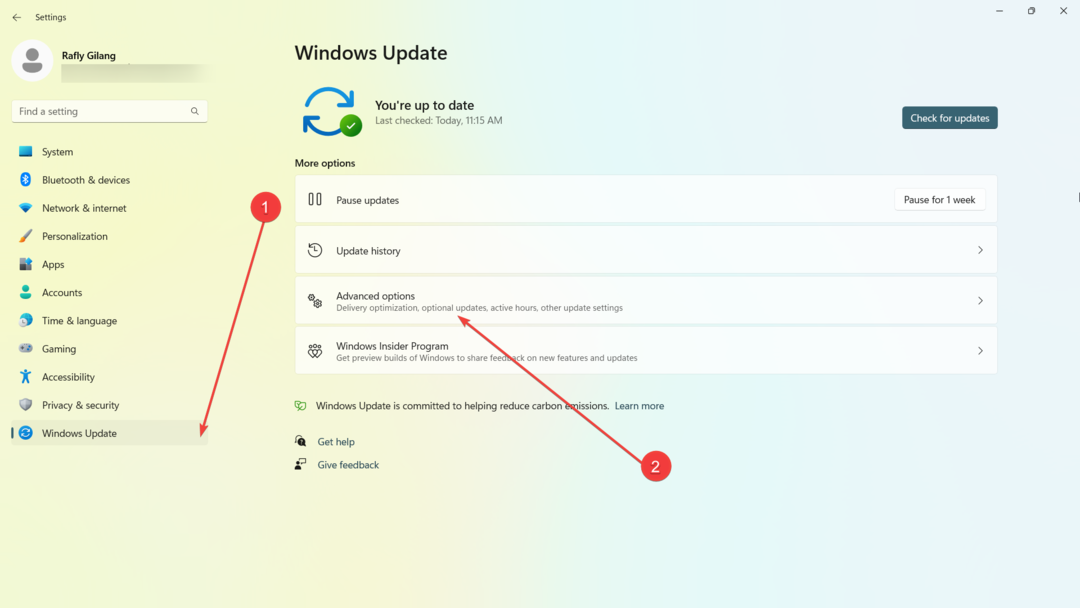
4. на Активно радно време, можете поставити падајући мени на Аутоматски. Ваш уређај ће аутоматски поставити најбоље активне сате у зависности од вашег понашања.
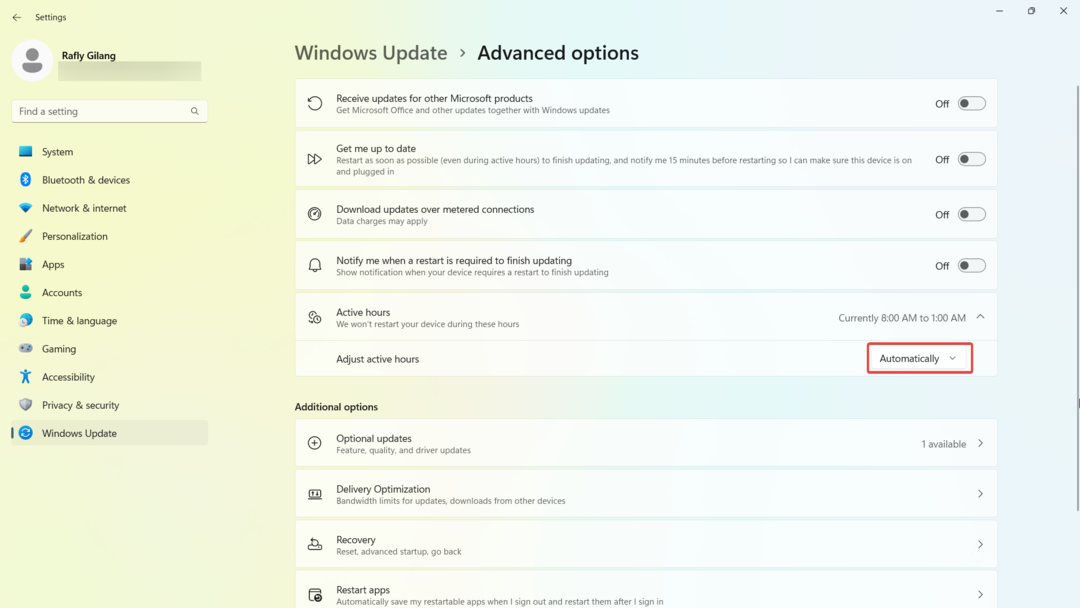
5. Ако није, можете га поставити и на Ручно и сами поставите сате.
Међутим, ако имате проблема са оперативним системом игноришући ваше радно време, припремили смо водич који можете испробати, било да користите Виндовс 10 или 11.
Шта мислите о овој опцији? Да ли вам је од помоћи? Јавите нам у коментарима!
Још увек имате проблема? Поправите их овим алатом:
СПОНЗОРИСАНИ
Ако горњи савети нису решили ваш проблем, ваш рачунар може имати дубље проблеме са Виндовс-ом. Препоручујемо преузимање овог алата за поправку рачунара (Одлично оцењено на ТрустПилот.цом) да им се лако позабавите. Након инсталације, једноставно кликните на Започни скенирање дугме, а затим притисните на Поправи све.

![МСТеамс.еке – Код статуса грешке лоше слике 0кц0000020 у оперативном систему Виндовс 11 [Поправи]](/f/78428e25a5ab78c924415b039825afef.png?width=300&height=460)
